Hàm YEAR là một hàm quan trọng trong Power BI, giúp trích xuất năm từ một giá trị ngày tháng. Trong bài viết này, Thủ Thuật sẽ hướng dẫn bạn cách sử dụng hàm YEAR một cách hiệu quả, kèm theo các ví dụ minh họa cụ thể.
Hàm YEAR trong Power BI hoạt động tương tự như trong Excel, cho phép bạn dễ dàng phân tích dữ liệu theo năm. Điều này đặc biệt hữu ích trong việc báo cáo doanh số, theo dõi xu hướng theo thời gian hoặc bất kỳ phân tích nào liên quan đến thời gian.
Cấu trúc và cách dùng hàm YEAR
Cấu trúc của hàm YEAR rất đơn giản:
YEAR(<ngày tháng>)Trong đó, <ngày tháng> là tham số duy nhất và bắt buộc, đại diện cho giá trị ngày tháng bạn muốn trích xuất năm. Tham số này có thể là:
- Một ngày cụ thể: Ví dụ, “01/01/2023”
- Một cột chứa giá trị ngày tháng: Ví dụ, ‘BảngSales'[Ngày]
Giá trị trả về
Hàm YEAR trả về một giá trị số nguyên đại diện cho năm của giá trị ngày tháng được cung cấp. Kết quả trả về là kiểu dữ liệu số (Number), không phải kiểu dữ liệu ngày (Date).
Điểm cần lưu ý khi sử dụng hàm YEAR
- Hàm YEAR có thể hoạt động với giá trị ngày tháng ở dạng văn bản (Text), miễn là văn bản đó đại diện cho một ngày tháng hợp lệ.
- Nếu giá trị ngày tháng không hợp lệ (ví dụ: tháng lớn hơn 12, ngày âm), hàm sẽ trả về lỗi.
Ví dụ minh họa
Dưới đây là một số ví dụ minh họa cách sử dụng hàm YEAR trong Power BI:
YEAR("01/08/2019")sẽ trả về 2019.YEAR(TODAY())sẽ trả về năm hiện tại.YEAR('Sales'[Date])sẽ trả về năm tương ứng với mỗi ngày trong cột Date của bảng Sales.
 Ví dụ hàm YEAR trong Power BI
Ví dụ hàm YEAR trong Power BI
Các hàm thời gian liên quan
Ngoài hàm YEAR, Power BI còn cung cấp nhiều hàm khác giúp bạn làm việc với thời gian, chẳng hạn như:
- Hàm DATE: Tạo giá trị ngày tháng từ năm, tháng và ngày.
- Hàm DATEDIFF: Tính khoảng cách thời gian giữa hai thời điểm.
- Hàm DATEVALUE: Chuyển đổi giá trị ngày tháng dạng văn bản sang dạng ngày tháng.
 Các hàm thời gian liên quan
Các hàm thời gian liên quan
Kết luận
Hàm YEAR là một công cụ mạnh mẽ trong Power BI, giúp bạn dễ dàng trích xuất năm từ giá trị ngày tháng. Hy vọng bài viết này đã cung cấp cho bạn những kiến thức cần thiết về cách sử dụng hàm YEAR. Hãy khám phá thêm các hàm thời gian khác trong Power BI để nâng cao khả năng phân tích dữ liệu của bạn. Tìm hiểu thêm về các hàm DAX khác tại Thủ Thuật để tối ưu hóa việc sử dụng Power BI.


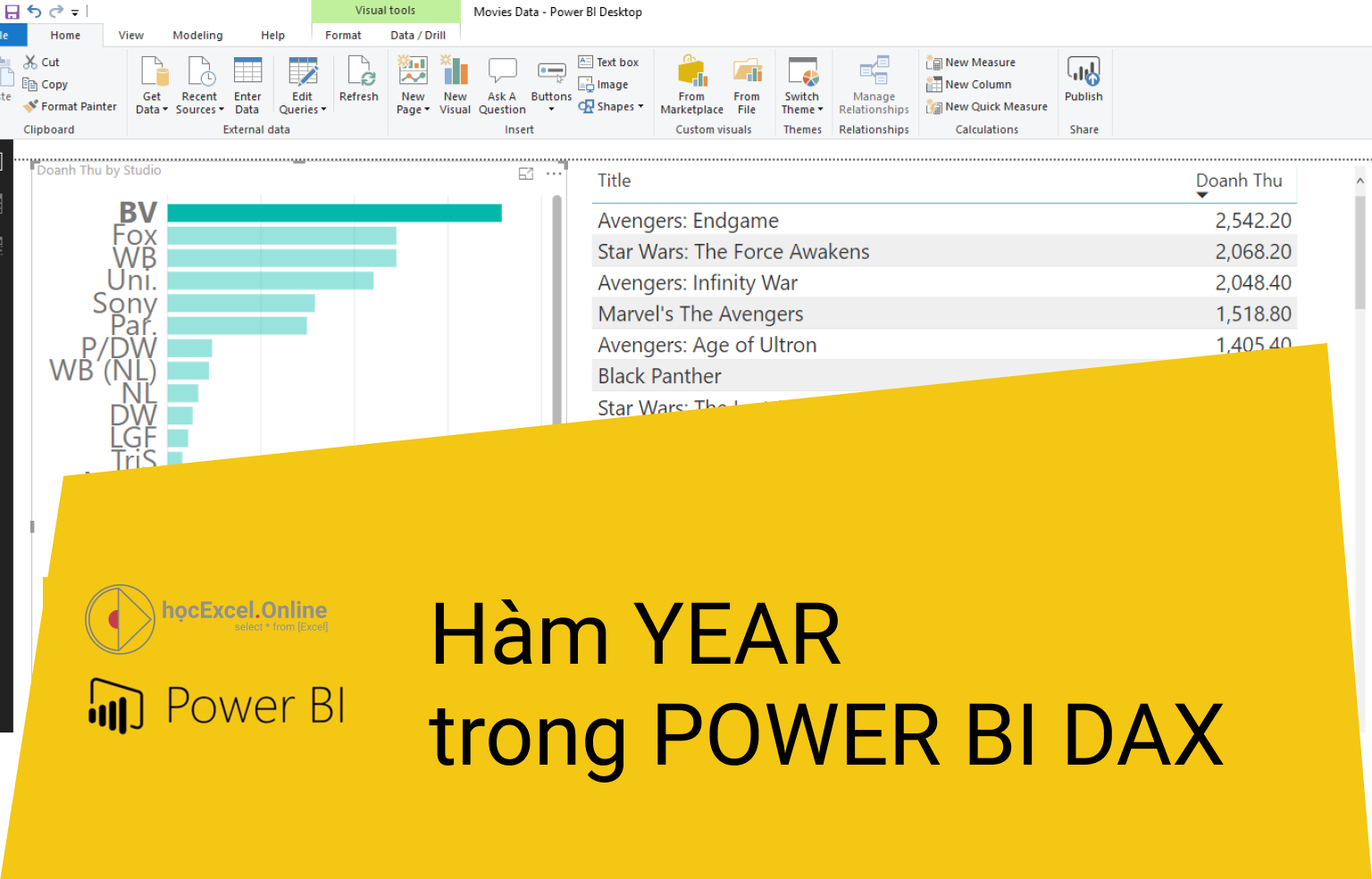












Discussion about this post